Как проверить монитор на битые пиксели перед покупкой

Вероятность того, что у монитора могут быть битые пиксели – точки, где постоянно просвечивается либо чёрный, либо белый цвет – касается не только мониторов, приобретаемых на рынке б/у продукции. Новейшие мониторы от производителя могут поступать на склады продавцов уже с заводским браком, в частности, с теми же битыми пикселями. И хуже всего то, что при покупке в интернет-магазине один из таких мониторов без какой-либо предварительной проверки продавец может поспешно отправить покупателю. Вряд ли тот обнаружит проблему сразу, на почте при получении. Битые пиксели обнаружатся уже при пристальном взгляде во время работы за монитором.
Однако прежде чем отсылать монитор обратно, следует знать, что битые пиксели в производстве мониторов допускаются – эта норма даже регулируется стандартом ISO 13406-2. Этот стандарт предусматривает 4 класса мониторов, и в каждом из этих классов допускается наличие одного или нескольких битых пикселей. Не имеет право на изъян только самый высокий -1й класс, к которому относятся качественные и дорогостоящие мониторы для профессиональной деятельности.
Количество допустимых битых пикселей в зависимости от класса монитора
- Класс 1: 0 дефектных пикселей на миллион.
- Класс 2: до 2 дефектов типа 1 и 2 или до 5 дефектов типа 3 на миллион.
- Класс 3: до 5 дефектных пикселей типа 1; до 15 — типа 2; до 50 дефектных субпикселей на миллион.
- Класс 4: до 150 битых пикселей на миллион.
Как видно, каждый из классов подразумевает ещё и тип дефективных пикселей.
- Тип 1: постоянно горящие пиксели.
- Тип 2: постоянно негорящие пиксели.
- Тип 3: пиксели с другими дефектами, включая дефекты субпикселей (ячеек RGB, составляющих пиксель), т.е. постоянно горящие красные, зелёные или голубые субпиксели.
- Тип 4: несколько дефектных пикселей в квадрате 5 x 5 пикселей.
Что бы узнать к какому классу относится ваш монитор, скорее всего придётся обратится в тех. поддержку, потому что производители довольно редко указывают такую информацию на коробке или в спецификациях. С другой стороны, большинство мониторов для широкого пользования зачастую относятся ко второму классу.
Битый субпиксель (слева) и горящий пиксель (справа)
Тест монитора перед покупкой
Предотвратить покупку монитора с битыми пикселями поможет только единственный способ – вы должны лично проверить его в месте продажи и воочию убедиться в целостности всех пикселей. Естественно, без специального ПО сделать это довольно затруднительно. Необходимо попросить продавца провести для выбранного вами монитора специальный тест, в рамках которого на экран выводятся различные изображения – поочерёдно белый и чёрный, специальные сетки, шахматные или прочие узорные заливки, цветные полоски и т.п, позволяющие легко заметить дефекты матрицы. Такое ПО я для тестирования дисплея должно быть в любом серьёзном магазине техники или сервисном центре.
Теоретически, снизить риск покупки монитора с битыми пикселями можно, выбирая модель на базе качественных типов матрицы экрана. Так, в качественных и довольно недешёвых IPS, MVA и PVA матрицах битые пиксели встречаются реже, нежели в бюджетных TN-матрицах. К тому же, в таких матрицах если и встречаются битые пиксели, то они зачастую чёрного цвета (1й тип), что менее заметно, нежели разноцветные точки горящих пикселей в TN-матрицах.
Что же, как видим, ситуация с мониторами вписывается в общее правило покупки любого продукта – за хорошее всегда нужно платить и внимательно смотреть, что покупаешь.
feetch.com
проверка на битые пиксели при покупке
При покупке монитора проверка на битые пиксели – процедура совсем не лишняя. Что такое «битый пиксель» и зачем его нужно проверять? Для покупателей, которые далеки от тонкостей производства и эксплуатационных характеристик LCD экранов/мониторов/телевизоров все это звучит непривычно и непонятно.
ЛСД монитор состоит из маленьких точек (пикселей), которые воспроизводят свет и цвет. Битый пиксель — это дефектный пиксель, который не работает должным образом. Он либо все время не работает (черная точка), либо постоянно горит одним и тем же цветом (белый, голубой, красный или зеленый) не зависимо от цвета изображения. Проверка на битые пиксели позволяет ДО покупки увидеть брак и потребовать от продавца заменить некачественный товар. Игнорирование проверки позволяет некоторым недобросовестным продавцам реализовать заведомо бракованный товар малоопытным покупателям.
Проверить монитор на битые пиксели — на самом деле абсолютно легкая и простая процедура. Это правда. Достаточно при покупке иметь с собой флешку, на которой записана программа для проверки на битые пиксели и несколько секунд времени, чтобы эту программу запустить. Установив программу через несколько минут можно увидеть, за что именно вы будете платить свои кровные. Как правило, любой продавец, дорожащий своей репутацией, не будет препятствовать процедуре проверки.
Несколько слов о том, какая должна быть программа. Для проверки на битые пиксели существуют горы софта. Работает он предельно просто. После установки и запуска программы вся площадь монитора светится одним цветом. Проверка монитора на битые пиксели заключается в простом нажатии на левую/правую кнопку мышки. Это нажатие меняет цвет монитора. При смене цветов есть возможность увидеть бракованные (битые) пиксели.
Нет смысла перечислять все существующие программы для проверки битых пикселей. Любой поисковик на запрос «проверка на битые пиксели программа» выдаст несколько сотен страниц, на которых есть ссылки для скачивания. Выбирайте любую, скачивайте, тестируйте и затем закиньте на флешку. В магазине она окажет вам неоценимую помощь, сэкономит деньги, время, кучу нервов.
Почему важно проверять именно ДО покупки? Ведь на стороне покупателя закон, и по закону товар можно вернуть или обменять. Да, это так. Однако продавец не всегда охотно идет на обмен, ссылаясь на стандарт ISO 13406-2, который допускает определенное количество битых пикселей и это не считается браком.
Самое интересное, что это правда. Этот стандарт прописывает характеристики, которыми должен обладать ЖК монитор (яркость, цвет, равномерность подсветки, и т.д.). Один из параметров – допустимое количество бракованных пикселей. «Пятнашка» — не более двух дефектных пикселей, 17-19 дюймов – не более четырех, 21 дюйм и более – не больше шести.
Производители ЖК-панелей естественно знакомы с этими цифрами. И, исходя из этого, есть разделение LCD матриц на классы качества: первый класс вообще не содержит битых пикселей, четвертый допускает 256 дефектных единиц. Обратите внимание: брендовые производители не выпускают мониторы ниже, чем второй класс. Соответственно, «no-name» изделия могут быть какого угодно качества. Проверка на битые пиксели в этом случае просто необходима.
Пока ваши деньги еще у вас в кармане – продавец приложит максимум усилий, чтобы сделать вам хорошо: расскажет, покажет, вместе с вами протестирует, заменит (если нужно) или подберет другую модель. Но как только вы заплатили деньги и забрали товар – градус нежности стремительно падает. Вы можете не узнать милейшего продавца. В ход могут пойти намеренное искажение информации, вольное толкование нормативов и актов, ссылки несуществующие документы. Для восстановления справедливости вам понадобится бодаться с упрямыми «манагерами», и даже после этого ее (справедливость) не всегда удается восстановить.
Проверка на битые пиксели не является блажью. Это оправданная необходимость, которая поможет сделать и покупку и дальнейшее использование монитора максимально приятным.
fb.ru
Проверка монитора на битые пиксели: программы, сайты и способы
 Через монитор или экран ноутбука пользователь потребляет информацию, поэтому наличие дефектов на нем недопустимо. Сам по себе монитор – это довольно простое устройство, но при этом достаточно хрупкое. Главная неприятность, с которой может столкнуться пользователь при покупке монитора, это наличие битых пикселей, то есть таких элементов экрана, которые не способны правильно транслировать цвета. Чтобы не столкнуться с такой проблемой, нужно при покупке монитора его тщательно проверять, и в рамках данной статьи мы рассмотрим, как это делать.
Через монитор или экран ноутбука пользователь потребляет информацию, поэтому наличие дефектов на нем недопустимо. Сам по себе монитор – это довольно простое устройство, но при этом достаточно хрупкое. Главная неприятность, с которой может столкнуться пользователь при покупке монитора, это наличие битых пикселей, то есть таких элементов экрана, которые не способны правильно транслировать цвета. Чтобы не столкнуться с такой проблемой, нужно при покупке монитора его тщательно проверять, и в рамках данной статьи мы рассмотрим, как это делать.
Оглавление: 1. Что такое пиксель, какие бывают битые пиксели 2. Почему важно проверять монитор на битые пиксели при покупке 3. Как проверить монитор на битые пиксели - Программы для проверки монитора на битые пиксели - Сайты для проверки монитора на битые пиксели 4. Лечение битых пикселей монитора
Что такое пиксель, какие бывают битые пиксели
Для начала нужно рассказать немного теории. Пиксель – это минимальная часть дисплея, отображающая картинка. В зависимости от разрешения дисплея и его диагонали, пиксель может быть больше или меньше в плане физических размеров.
Обратите внимание: В современных мониторах может использоваться несколько миллионов пикселей.
Если один из пикселей или группа пикселей не работает, на данной части экрана изображение не будет соответствовать тому, которое передается на монитор от системного блока. Можно выделить несколько видов битых пикселей:
- Нерабочие. Данные пиксели не передают картинку, и они всегда черные;
- Застрявшие пиксели. Чаще всего это пиксели, которые зависли в синем, красном или зеленом цвете. Они не способны работать с RGB-цветами;
- Постоянно светящиеся пиксели. Это пиксели, которые постоянно горят белым цветом.
Обратите внимание: Иногда выходит из строя не один пиксель, а повреждается группа пикселей в горизонтальной или вертикальной полосе, либо «квадраты» пикселей, например, 5 на 5 или 10 на 10 элементов.
Почему важно проверять монитор на битые пиксели при покупке
Приобретая новый монитор или ноутбук, обязательно в магазине сразу выполнить проверку на битые пиксели. Связано это с тем, что если вы обнаружите подобный дефект после покупки, то далеко не факт, что вернуть монитор можно будет по гарантии. Дело в том, что существует стандарт ISO13406-2, который определяет допустимое количество дефектных пикселей для мониторов различного класса.
Данный стандарт предусматривает выпуск на рынок мониторов по 4 классам качества. Самый лучший класс – первый, худший – четвертый.
Обратите внимание: Практически все массовые мониторы выпускаются по второму классу качества, соответственно, по стандарту ISO13406-2 в них подразумевается наличие битых пикселей.
Согласно стандарту ISO13406-2, допускается следующее количество нерабочих или неправильно работающих пикселей в мониторах различного класса на один миллион пикселей в панели:
- 1 класс качества. Дефектных пикселей быть не должно совсем;
- 2 класс качества. Допускается не более 2 постоянно горящих белых пикселей, 2 постоянно не горящих черных пикселей, 5 пикселей с другими дефектами;
- 3 класс качества. Допускается не более 5 постоянно горящих белых пикселей, 15 постоянно не горящих черных пикселей, 50 пикселей с другими дефектами;
- 4 класс качества. Допускается не более 50 постоянно горящих белых пикселей, 150 постоянно не горящих черных пикселей, 500 пикселей с другими дефектами.
Стоит отметить, что допустимое значение дефектных пикселей не означает то, что они обязательно присутствуют на мониторе того или иного класса. Класс качества монитора по принятым стандартам определяет сам производитель устройства. В зависимости от того, какой класс он определит, на него накладываются дополнительные гарантийные обязательства.
Как проверить монитор на битые пиксели
 Приобретая технику в магазине, всегда есть возможность выполнить ее проверку прямо на месте, и в ситуации с монитором это обязательно нужно сделать. Существуют специальные приложения, которые позволяют проверить монитор на дефектные пиксели. Программы имеются, как автономные, так и представленные на различных сайтах.
Приобретая технику в магазине, всегда есть возможность выполнить ее проверку прямо на месте, и в ситуации с монитором это обязательно нужно сделать. Существуют специальные приложения, которые позволяют проверить монитор на дефектные пиксели. Программы имеются, как автономные, так и представленные на различных сайтах.
Принцип работы всех программ для проверки экрана на битые пиксели идентичен. Вся рабочая область дисплея заполняется единым цветом, группой цветов или градиентом, что позволяет увидеть битые пиксели, если они имеются на мониторе. Рассмотрим основные программы и сайты, которые могут использоваться для подобной проверки.
Программы для проверки монитора на битые пиксели
Если покупать монитор в магазине, лучше предварительно записать одну из описанных выше программ на флешку, чтобы выполнить проверку на месте.
Dead Pixel Tester
Одно из самых известных бесплатных приложений для проверки монитора на битые пиксели. Чтобы воспользоваться программой Dead Pixel Tester необходимо:
- Скачать ее с официального сайта разработчиков;
- Запустить приложение. Что важно – оно не требует установки;
- Далее в графе «Pettern» выбирайте нужный режим работы приложения. Это может быть заливка экрана одним цветом, градиентом, разными цветами, узорами и так далее. Нажмите на кнопку «Colour selector», чтобы выбрать цвет заливки. Скрыть с экрана блоки настройки работы программы можно, если нажать правой кнопкой мыши в любом месте.

Среди возможностей программы следует отметить возможность постановки функции смены режимов на таймер, для этого надо поставить галочку в пункте «Auto Colour Cycle» и задать время в миллисекундах. После этого режимы будут меняться автоматически.
Еще одна возможность программы – это создание на экране ограниченной области с постоянно меняющимися цветами. Чтобы ее создать, необходимо нажать на кнопку «Exerciser», после чего будет создана соответствующая квадратная область. Ее можно перетаскивать левой кнопкой мыши. Если имеются сомнения, что в какой-то части монитора присутствует битый пиксель, данный инструмент помогает в этом убедиться.
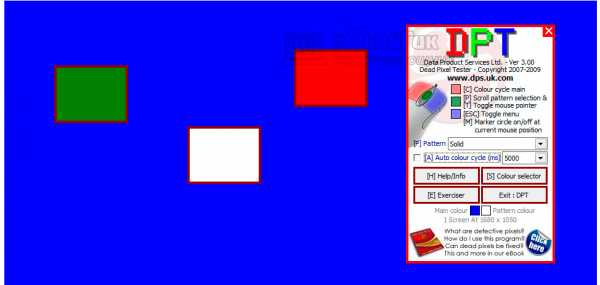
IsMyLcdOk
IsMyLcdOk – еще одно приложение, которое хорошо справляется с задачей по диагностике битых пикселей монитора. Программа также не требует установки, и ее можно с легкостью бесплатно скачать в интернете. Приложение весит совсем немного и работает крайне просто.
При первом запуске программы IsMyLcdOk появится информация, в которой описано, что следует нажимать для проведения проверки. Чтобы после начала диагностики вновь вернуться к инструкции, нужно будет нажать F1.

Чтобы провести тестирование, выберите режим кнопками F2-F5. Среди доступных в программе IsMyLcdOk режимов проверки монитора:
- Проверка BitBlt MB/сек;
- Окрашенные прямоугольники;
- Окрашенные полосы;
- Проверка долговечности;
- Вертикальные линии;
- Горизонтальные линии.

Помимо особых режимов, возможно и просто переключение цветов или градиентов.
Сайты для проверки монитора на битые пиксели
Если не хочется загружать на компьютер программу для проверки монитора, можно воспользоваться сайтами с подобной функциональностью. Рассмотрим пару вариантов.
Обратите внимание: Сайты для проверки экрана на битые пиксели удобно использовать, например, при тестировании планшетов или смартфонов.
Monteon
Простой и функциональный сервис для тестирования монитора на битые пиксели.
Чтобы воспользоваться сервисом необходимо:
- Перейти на сайт monteon.ru;
- Далее нажать кнопку «Начать», чтобы стартовало тестирование;

- Откроется на полный экран инструмент для тестирования. В нижней части экрана можно выбрать один из семи режимов тестирования: цветопередача, градиенты, мерцание, резкость, контрастность и яркость, геометрия и сетки, динамические тесты. В каждом режиме есть несколько вариаций работы (цветов, узоров), переключаться между которыми можно стрелочками вправо/влево.
Чтобы закончить тестирование монитора сервисом, в левом нижнем углу экрана нажмите на значок домика.
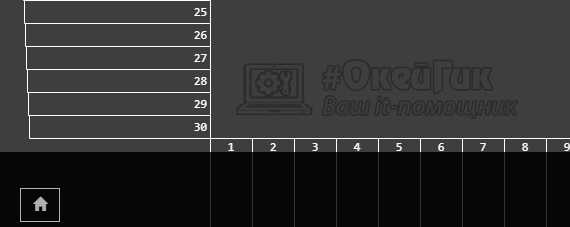
Обратите внимание: Сервис Monteon, в отличие от рассмотренных выше программ, имеет режим, в котором демонстрируется зацикленное видео. В данном режиме можно проверить скорость обновления цвета пикселей.
Vanity Monitor Test
Достаточно старый, но хорошо себя зарекомендовавший, сервис, позволяющий провести тестирование монитора. Для работы данного сервиса потребуется наличие на компьютере Adobe Flash Player, что можно считать его минусом. Чтобы начать тестирование, необходимо нажать «HTML Windows».
Выбор режима работы в программе Vanity Monitor Test осуществляется через выпадающее меню сверху.
Лечение битых пикселей монитора
Битые пиксели на экране – это далеко не всегда приговор. В некоторых случаях от них можно избавиться и заставить их вновь функционировать в стандартном режиме. Есть несколько способов это сделать:
- Программный. В сети можно бесплатно скачать приложение Bad Crystal, которое способно вылечить битые пиксели на мониторе, если они имеются. Его нужно установить и запустить. После этого выберите режим CCM (common clearing) и переместите окошко с работающей программой в область монитора, где имеются проблемные пиксели. Принцип действия приложения прост – оно меняет цвета, тем самым постоянно направляя запрос всем пикселям в области на смену цвета. Если в этой области есть «спящие» пиксели, которые по какой-то причине не работают, они начнут работать. Программа не поможет в том случае, если пиксель не работает по причине физического повреждения. Стоит отметить, что стандартная «доза» работы программы для восстановления работоспособности пикселей – 20-25 минут. Но возможны и ситуации, когда требуется несколько часов работы приложения на максимальной скорости, чтобы пиксель вновь работал без сбоев.
 Важно: Программа Bad Crystal при интенсивной работе в течение долгого времени может привести и к выгоранию пикселей.
Важно: Программа Bad Crystal при интенсивной работе в течение долгого времени может привести и к выгоранию пикселей. - Механический. Данный способ эффективен крайне редко, но его нужно упомянуть. Смысл его в том, чтобы «массировать» поврежденный пиксель до тех пор, пока он не заработает. Для этого берется ватная палочка, которой нужно аккуратно надавливать на зону, где расположился битый пиксель. В среднем, подобный «массаж» нужно проводить 10-15 минут.
Важно: При сильном давлении можно повредить рабочие пиксели, поэтому выполнять такой «массаж» следует крайне аккуратно.
Если ни один из указанных способов не помог восстановить битый пиксель, с ним придется смириться, либо заменить монитор.
Загрузка…okeygeek.ru
Допустимое число дефектных пикселей на ЖК-мониторе. Проверка монитора перед покупкой
В предыдущей заметке мы говорили о мертвых (или битых) пикселях на матрице фотокамеры. С фотографической точки зрения они не представляют особой проблемы и автоматически маскируются в RAW-конверторе или легко «исправляются» в графическом редакторе.
Дефектные пиксели на жидкокристаллическом (ЖК) мониторе (LCD экране или дисплее) представляют большее неудобство, потому что их, как правило, нельзя исправить. Кому охота наблюдать постоянно горящий (или не горящий) битый пиксель по центру экрана? Поэтому перед покупкой целесообразно проверить монитор на наличие дефектных пикселей.
Если захотите обменять уже купленный монитор с мертвыми пикселями, то имейте в виду, что существует международный стандарт ISO 13406-2 регламентирующий допустимое количество дефектных пикселей на ЖК-мониторе. Таким образом, продавец может отказать вам в обмене монитора или возврате денег, если число дефектных пикселей в пределах нормы.
1
Допустимое количество дефектных пикселей на мониторе
Допустимое количество дефектных пикселей зависит от класса дисплея (pixel fault class). Стандарт ISO 13406-2 выделяет четыре класса: первый не допускает наличия дефектных пикселей. Как правило, все современные ЖК-мониторы относятся ко второму классу. Ниже можно рассчитать допустимое число дефектных пикселей в соответствии со стандартом ISO 13406-2 для мониторов второго класса:
Примечание. В расчете дробное количество дефектных пикселей округляется до целого путем отбрасывания дробной части.
Стандарт ISO 13406-2 выделяет следующие дефекты: постоянно горящие белые пиксели (тип I), постоянно негорящие черные пиксели (тип II), дефекты субпикселей (тип III), которые проявляются в виде цветных постоянно горящих/негорящих пикселей основных цветов (красный, зеленый, синий, голубой, пурпурный, желтый).
Кроме того, для разрешения от 1 млн. и выше допускается скопление цветных дефектных пикселей (типа III) рядом в квадрате 5 x 5 пикселей. Такой дефект носит название кластера. Второй класс мониторов не допускает наличия кластеров 5 x 5 с дефектными пикселями типа I или II. Более подробно см. здесь.
На практике такое большое количество дефектных пикселей как указано в ISO 13406-2 встречается крайне редко. Широкий допуск можно объяснить тем, что стандарт был разработан в 2000-м году. С тех пор технологии производства жидкокристаллических панелей претерпели улучшения.
2
Как проверить монитор на битые пиксели
Проверка ЖК-монитора на наличие дефектных пикселей заключается во внимательном осмотре экрана на предмет выявления аномальных пикселей. Осмотр ведется последовательно для основных цветов: черный, белый, красный, зеленый, синий, голубой, пурпурный и желтый.
|
Для проверки предлагается утилита собственного изготовления или можно воспользоваться другой, например, Nokia Monitor Test.
Перед проверкой рекомендуется протереть пыль и удостовериться, что в свойствах экрана выбрано «родное» (оптимальное) разрешение.
Примечание. Если монитор подключен через аналоговый RGB-разъем (D-sub), то необходимо проверить частоту и фазу (не требуется для цифрового DVI-подключения). Для этой цели в предлагаемой утилите на стартовом экране фон имеет специальный «шахматный» узор. Он должен восприниматься как равномерно серый, без волн и помех. Для настройки частоты и фазы бывает достаточно выбрать в меню монитора команду Auto Image Adjust (или ей подобную). Если это не помогло, то проверить, что в свойствах экрана выставлена частота обновления 60 Гц и произвести ручную настройку частоты и фазы (обычно для этого есть пункты «Clock» и «Phase» в меню монитора).
3
Об исправлении дефектных пикселей
В интернете встречаются методики по исправлению дефектных пикселей на ЖК-мониторах. Честно скажу, что отношусь к ним скептически. Во-первых, на заводе-изготовителе, скорее всего, уже провели все меры по «реанимации» и вряд ли что удастся «вылечить». Во-вторых, пробовал лично и в лучшем случае удавалось восстановить мертвый пиксель лишь на какое-то время, а на следующий день он вновь оказывался постоянно горящим. Ну и, в-третьих, исправление дефектных пикселей ведется на свой страх и риск. Можно не только не вылечить, но и усугубить положение — аномальных пикселей станет больше!
Можно выделить два принципиальных способа исправления дефектных пикселей.
Первый способ — программное воздействие. В качестве примера рассмотрим утилиту JScreenFix (это Java-applet, в браузере потребуется установить Java-машину). Для запуска жмем Launch JScreenFix.
|
Принцип действия: на экран в бесконечном цикле выводятся точки различных цветов. Необходимо подвести «мерцающее» всеми цветами окно на место дефектного пикселя. Если через 20 мин пиксель не восстановился, то значит дефект не исправить.
Проводил эксперимент с монитором ViewSonic 19″ VA1916W-8 (1440×900). JScreenFix через 20 мин исправляет цветной дефектный пиксель (тип III), но не надолго. Через какое-то время он вновь появляется. Аналогичный результат дает механический метод, описанный ниже.
Второй способ заключается в механическом воздействии на дефектный пиксель. Техника «пиксельного массажа» (pixel massage) иногда может исправить застрявшие пиксели (stuck pixels). Но применять ее не рекомендуется, так как можно еще больше ухудшить положение. Если же решились или монитор не жалко, то перед этим рекомендуется воспользоваться более мягким, программным способом описанным выше.
Техника механического воздействия заключается в следующем:
- выключаем монитор;
- используем влажную салфетку, чтобы не поцарапать поверхность;
- надавливаем через салфетку пальцем (или чем-то подходящим) на область дефектного пикселя;
- в момент надавливания включаем монитор;
- после включения убираем палец (перестаем давить) — застрявший пиксель должен исчезнуть.
Ссылки по теме:
www.fotosav.ru
Как выбрать монитор | Ком-сервис
 Главное в компьютере — монитор. Даже голливудские режиссёры это знают: почти в каждом их боевике компьютеры уничтожаются при помощи расстрела монитора. Нет монитора, значит, нет и компьютера! Но если говорить серьёзно, то для того, чтобы избавиться от важной информации, хранящейся на компьютере, нужно привести в негодность, конечно же, жёсткие диски, но никак не монитор.
Главное в компьютере — монитор. Даже голливудские режиссёры это знают: почти в каждом их боевике компьютеры уничтожаются при помощи расстрела монитора. Нет монитора, значит, нет и компьютера! Но если говорить серьёзно, то для того, чтобы избавиться от важной информации, хранящейся на компьютере, нужно привести в негодность, конечно же, жёсткие диски, но никак не монитор.
Тем не менее к выбору монитора стоит отнестись с большой ответственностью, — ведь именно ваши глаза испытывают наибольшую нагрузку при работе за компьютером. Кроме того, качественный монитор — неплохое вложение средств. Материнская плата, процессор и видеокарта безвозвратно устареют уже через год, а монитор будет актуален ещё не менее пяти лет.
Корпус компьютера и монитор — части системы, которые мало подвержены апгрейду. Поэтому выбор монитора является одной из самых важных задач при покупке компьютера. Многие выбирают монитор по остаточному принципу, акцентируя внимание только на том, сколько в новом компьютере гигабайт и гигагерц. Не стоит повторять подобных ошибок! Перед тем, как ответить на вопрос: «какой компьютер купить?», необходимо решить, какой вам нужен монитор. Чтобы не обременять вас чтением многочисленных обзоров и тестов, попробуем максимально подробно и в то же время доступно рассказать о том, на что обращать внимание при покупке монитора.
Прежде всего, стоит упомянуть, что все современные мониторы безопасны для человека. И бюджетные «NoName» мониторы, и все популярные бренды сегодня соответствуют строгим ограничениям по отношению к вредным излучениям, таким как TCO’92/95/99 или MPR-II. Мониторы, для которых требуются специальные экраны для защиты, в магазинах уже давно не найти. Поэтому главным требованием к монитору является качество изображения. Оно, в основном, и определяет эргономичность любой модели.
Второй важный момент: какой выбрать тип монитора — LCD (жидкокристаллический) или CRT (на электронно-лучевой трубке)? Думаем, при покупке у вас такого вопроса не возникнет. ЖК-мониторы окончательно вытеснили недавних конкурентов с рынка компьютерной техники. Удел ЭЛТ-мониторов, там, где они ещё используются, — профессиональная работа с графикой и цветом.

На что обратить внимание при покупке ЖК-монитора?
Во-первых, следует определиться, какой требуется размер диагонали. Естественно, что для выхода в интернет и простой работы с офисными приложениями вполне достаточно небольшого монитора с диагональю 15-17″. Для удобной работы с множеством программ и для просмотра фильмов в HD-качестве стоит обратить внимание на монитор диагональю от 19-и дюймов.
Широкоформатный монитор идеально подойдёт для просмотра фильмов, профессиональной работы с графикой и для комфортной работы с большим количеством приложений одновременно, т.к. на таком мониторе легко можно разместить сразу несколько открытых окон. Для сравнения на картинке ниже изображены 2 монитора: широкоформатный, с соотношением сторон 16:9, и монитор с соотношением сторон 5:4.

Термин угол обзора используется для определения отклонения от центрального расположения по вертикали или по горизонтали перед монитором, при котором качество изображения не изменяется. Следует учитывать данную характеристику в зависимости от решаемых задач: если монитор будет использоваться для просмотра кино (а тем более — для просмотра в большой компании), необходимо, чтобы угол обзора был максимальным.
Время отклика пикселей — это полное время, при котором ячейка экрана у монитора способна изменить цвет. Если время отклика — большое, то картинка на экране будет с заметными шлейфами за перемещающимися объектами. Современные модели мониторов имеют время отклика пикселей в диапазоне 2-16 миллисекундам, поэтому такая проблема не очень актуальна. Минимальные значения важны, если монитор будет использоваться для динамичных компьютерных игр, например, шутеров или гоночных игр.
Контрастность показывает, насколько большой диапазон темных и светлых оттенков может отобразить экран монитора. Если предполагается вести работу с фотографиями, чертежами, графикой, необходимо обратить внимание на возможность регулировки данного параметра: черный оттенок должен иметь темное — чернильное изображение, а не серое.
Яркость. Чем больше этот показатель у монитора, тем лучше можно будет разглядеть изображение, если на него попадают прямые солнечные лучи или свет от лампы.
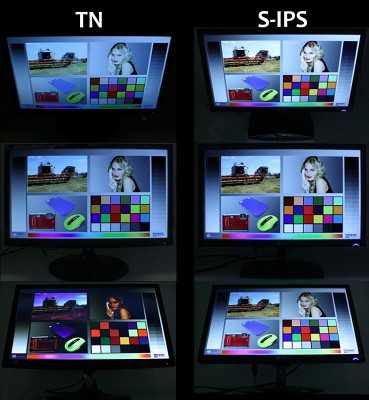 Тип матрицы. Некоторые изготовители о данной характеристике умалчивают. При покупке монитора на неё необходимо обратить внимание с учётом круга задач, которые предстоит решать. Рынок современных мониторов предлагает продукцию со следующими типами матриц:
Тип матрицы. Некоторые изготовители о данной характеристике умалчивают. При покупке монитора на неё необходимо обратить внимание с учётом круга задач, которые предстоит решать. Рынок современных мониторов предлагает продукцию со следующими типами матриц:
1. TN+film (TN) матрица характеризуется достаточно низкой ценой, невысоким потреблением энергии, небольшим временем отклика пикселей, однако всё это ухудшает контрастность и точность цветопередачи (к примеру, черный цвет напоминает серый). Монитор с такой матрицей рекомендуется для компьютера, который будет использоваться для работы с офисными документами, а также для динамичных игр.
2. Матрица типа IPS. Рекомендуется дизайнерам, фотографам и тем, кто на профессиональной основе работает с цветом, поскольку данная матрица обладает превосходной цветопередачей, цвета отображаются максимально естественно. Но мониторы с подобными матрицами проигрывают по параметру времени отклика пикселей, потребляют большее количество электроэнергии и стоят значительно дороже.
3. Матрицы типа PVA, MVA — это компромиссный вариант между двумя предыдущими вариантами. Они характеризуются высоким значением контрастности, неплохой цветопередачей, средним энергопотреблением и приемлемой ценой. Отлично подойдут для просмотра фильмов и фотографий в домашних условиях, а также для работы с графиками и чертежами.
Интерфейсы связи мониторов с персональным компьютером. Мониторы, имеющие интерфейс VGA (D-sub) для вывода изображения на экран осуществляют аналоговое преобразование, из-за чего может наблюдаться небольшая размытость и дрожание картинки. Если ЖК-монитор имеет DVI порт, то это позволяет получить более качественное, четкое изображение, что особенно важно при использовании монитора для просмотра фильмов. При помощи дополнительного входа HDMI появляется возможность подключить к монитору различные цифровые приборы и получать изображения с максимально возможной четкостью и степенью отображения деталей в кадре. Возможно, окажется достаточно полезным наличие в мониторе USB разъема, который позволит подсоединить напрямую к нему DVD-плеер или видеокамеру.
Какие дополнительные функции монитора могут быть полезны? В монитор может быть встроен TV-тюнер, благодаря чему можно без проблем смотреть телевизионные программы. Монитор широкого формата с разрешением HD Ready, Full HD позволит насладиться телевидением высокого разрешения. В том случае, если монитор предполагается расположить на небольшом столике, то будут просто необходимы встроенные динамики. Любителям общения через сеть Интернет можно посоветовать приобрести монитор с встроенной веб-камерой и микрофоном. Возможно, многим понравится возможность поворота монитора на 90 градусов — большинство современных видеокарт могут поддерживать «вертикальный» режим.
Подсветка типа LED представляет собой подсветку экрана при помощи светодиодов вместо уходящих в прошлое люминесцентных ламп. Применение LED-технологий даёт возможность передавать более достоверные цвета, а изображение становится более контрастным и ярким, позволяет значительно уменьшить энергопотребление, а также снизить толщину корпуса самого монитора.
В последнее время приобрели большую популярность мониторы, поддерживающие 3D-изображение. Данная технология позволяет осуществлять передачу картинки в трехмерном измерении, глубина пространства достигается путем передачи сразу двух изображений одновременно, которые будут предназначены для правого и левого глаза. Для восприятия 3D-изображения необходима специальная видеокарта для персонального компьютера и очки.
Мониторы имеют различные внешние покрытия. Антибликовое покрытие способствует комфортной работе в условиях яркого света, так как оно позволяет рассеивать отраженный свет, благодаря чему решается проблема с бликами и искажениями.
Если монитор имеет глянцевое покрытие, то изображение на нём будет более сочным и контрастным. Но, перед тем как приобрести такой монитор, нужно решить в каком месте он будет стоять, ведь любой яркий свет будет отражаться на экране.
Как проверить монитор перед покупкой?

Покупая монитор в магазине, необходимо проверить — нет ли «битых» пикселей. Битый пиксель чаще всего выглядит как точка, которая всегда горит, — даже на выключенном мониторе, или, наоборот, как чёрная точка на включенном мониторе. Технология производства TFT-панелей является очень сложной и допускает наличие небольшого числа неисправных пикселей на одну панель. Лучше сразу удостовериться в их отсутствии в самом магазине, поскольку их наличие не относится к гарантийным случаям, — монитор не обменяют. Поэтому перед покупкой обязательно попросите включить монитор, даже если вам дают гарантию.
Для проверки цвета вы можете попросить продавца включить тест монитора и вывести на экран один цвет, например, зелёный. Во время теста внимательно осмотрите всю поверхность экрана, — на ней не должно быть никаких других цветов, кроме выводимого. Кроме этого, стоит включить на мониторе небольшой эпизод фильма или ролик, — чтобы убедиться, что движущиеся предметы выглядят чётко и не оставляют за собой шлейфа.
Уточните, куда нужно будет везти монитор в случае ремонта. И, конечно, не забудьте получить гарантийный талон.
www.com-service.su
Что нужно знать при покупке б/у монитора для ПК
Покупка б/у монитора — своего рода сделка. А чтобы она была удачной, покупатель должен знать, на какие факторы обращать внимание при выборе.
Вот несколько советов.
Выбираем подходящий тип монитора
По сути, есть два основных вида: мониторы на основе электронно-лучевых труб (ЭЛТ/CRT) и жидкокристаллические (LCD).
Жидкокристаллические мониторы:
- более современные;
- тоньше и легче;
- более хрупкие.
Из-за хрупкости такие мониторы имеют более высокие риски повредиться при доставке.
ЭЛТ-мониторы:
- стоят намного дешевле, чем ЖК-мониторы;
- более надежны;
- весят тяжелее, поэтому стоимость доставки будет дороже.
ЭЛТ-мониторы всегда были известны своей надежностью и долговечностью, а значит в большинстве случаев их можно покупать с уверенностью.
Б/у мониторы из Европы и США с гарантией до 3-х лет в Украине: https://komputers.com.ua/product-category/monitory-bu/
Проверяем яркость и битые пиксели
После длительного использования ЭЛТ-мониторы склонны к потере яркости. Поэтому лучше выбирать технику не старше 5 лет.
Уровень яркости ЖК-мониторов также может упасть со временем. Особенно если девайс регулярно использовался при настройках с высокой яркостью.
Но в случае с ЖК-мониторами существеннее другая проблема — “мертвые” пиксели. Это когда отдельные пиксели повреждаются и вместо них на экране появляются на черные точки. Часто это неисправно. Поэтому перед покупкой стоит спросить у продавца о наличии подобных проблем.
Проверяем подсветку и наличие царапин
Хотя царапины не препятствуют работе монитора, они могут стать раздражающим фактором и серьезно мешать работе. Убрать их непросто, так что всегда стоит убедиться в их отсутствии. Касается обоих типов мониторов.
Еще один важный пункт проверки — подсветка. Касается ЖК-мониторов. Когда подсветка выходит из строя, экран становится черным и не желает демонстрировать изображение. Этот тип неисправности подвластен только специалистам-техникам, а ремонт может обойтись дороже, чем сам монитор.

Проверяем динамики
Некоторые мониторы имеют встроенные динамики, некоторые — просто разъем для подключения внешних устройств. Последний вариант более универсален. Первый — более удобен, особенно если монитор покупается для фильмов или игр.
Важный совет: покупке монитора со встроенными динамиками убедитесь, что отсутствуют повреждения проводки. Звук должен быть четким и издаваться из каждого динамика без каких-либо трещин и прочих шумов.
Проверяем порты
Многие, особенно старые б/у модели, имеют порт VGA. Большинство же современных мониторов — порты DVI и HDMI.
В любом случае их стоит проверить на наличие повреждений. Убедитесь, нет ли коррозии металлических компонентов. После, каждый разъем можно протестировать и убедиться, что оно работает правильно.
Наиболее важным является порт HDMI, так как сейчас этот разъем является неким стандартом. Фактически, наличие портов HDMI — хороший показатель качества подержанного монитора.
Также убедитесь, что в комплекте с монитором покупаете исправный кабель питания. Хотя в любом случае его можно будет докупить.

Подбираем размер и покрытие
Помимо проверки потенциальных неисправностей, стоит озаботиться внешними характеристиками монитора.
Для разных целей стоит выбирать разные размеры мониторов. Небольшие мониторы идеально подходят для основных задач, таких как работа с текстом, чтение электронных писем и серфинг в интернете. Для просмотра фильмов или игр выбирайте мониторы побольше.
Экраны с глянцевым покрытием более яркие. В то время как матовое покрытие не дает бликов и не так сильно утомляет глаза.
Кстати, всегда лучше покупать наиболее современные модели. Как правило, они имеют более высокие разрешения, а потому делают изображение более четким, насыщенным и глубоким.
Приобретать подержанный монитор лучше в своем же городе, так как перед покупкой его можно осмотреть и проверить наличие неисправностей. При покупке у человека из другого населенного пункта, задавайте продавцу как можно больше вопросов и уточняйте информацию.
Источник: интернет-магазин мониторов б/у из Европы и США в Днепре https://komputers.com.ua/
www.gadgetstyle.com.ua
Как проверить монитор на битые пиксели перед покупкой
Многие люди перед покупкой монитора задаются вопросом: «Как проверить монитор на наличие битых пикселей?«. Некоторые организации в Минске делают такую проверку перед доставкой товара заказчику, но не все делают это бесплатно.
Стандарты качества мониторов
Согласно ISO 13406-2 (стандарт качества для ЖК-мониторов), существует несколько видов дефектных пикселей: они могут «застрять» во включенном, выключенном либо каком-то еще аномальном состоянии. В зависимости от количества подобных повреждений мониторы делятся на
четыре класса. К первому относятся изделия, в которых какие-либо дефекты полностью отсутствуют. Мониторы второго класса могут содержать по два «битых» пикселя первого и второго типа и до пяти — третьего. Экраны третьего и четвертого классов демонстрируют несколько десятков дефектных точек и в розничных магазинах встречаются довольно редко.
Как же самому найти битые пиксели на мониторе?
Проверить ЖКИ-монитор на отсутствие подобных изъянов можно, внимательно изучив весь монитор заливая его сплошными цветами: черным, белым, красным, зеленым и синим. Дополнительно рекомендуется отобразить на экране иммитацию шахматной доски и «сеточку». Для удобства рекомедуем Вам воспользоваться специализированной программой для проверки качества изображения на ЖКИ-мониторах — Nokia Monitor Test. Вы можете скачать ее в прикрепленных файлах ниже.
Поддержите нас

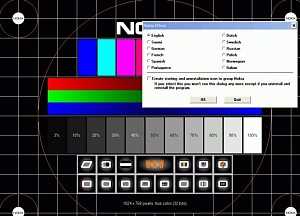
- Количество показов:
- 1606
Please enable JavaScript to view the comments powered by Disqus.
remont-noutbuka.by

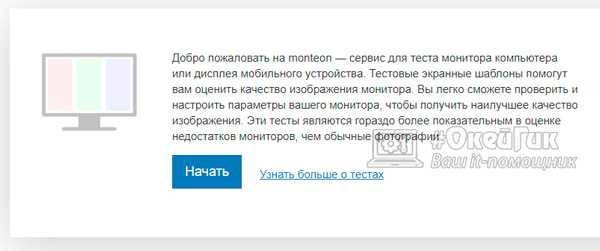
 Важно: Программа Bad Crystal при интенсивной работе в течение долгого времени может привести и к выгоранию пикселей.
Важно: Программа Bad Crystal при интенсивной работе в течение долгого времени может привести и к выгоранию пикселей.